Jayaherlambang.com – Jika anda tidak tahu bagaimana cara menyalakan lampu keyboard laptop acer windows 10 , melalui artikel ini saya akan menjelaskannya untuk anda . untuk itu silahkan simak baik – baik artikel berikut ini .
Brand laptop acer merupakan salah satu brand laptop yang banyak digunakan di indonesia . namun terkadang bagi pengguna baru ada juga yang belum tahu bagaimana menyalakan lampu keyboard laptop acer tersebut . dan juga karena memang ada kerusakan sehingga lampu keyboard nya tidak menyala .

Apa itu backlit pada keyboard ?
Backlit adalah salah satu fitur yang di sematkan di kebanyakan laptop untuk memberikan pencahayaan pada tombol di saat laptop digunakan yang minim cahaya . selain itu bisa untuk fitur estetika sebuah laptop .
Sebenarnya fitur ini di laptop acer bisa anda aktifkan dengan mudah , yaitu dengan menekan tombol keyboard “ FN + F9/F8 “ yang ada di bagian atas keyboard laptop acer anda . umumnya di logo itu akan muncul tanda atau gambar keyboard . kalau di asus umumnya berada di F7 . tentunya untuk setiap laptop akan berbeda penempatan dan desainnya .
Nah jika anda sudah menekan tombol tersebut tidak menyala tentunya ada yang salah , mungkin karena disebabkan perangkat keras nya yang rusak , atau bisa juga karena softwarenya yang bermasalah .
Untuk itu anda harus tahu penyebabnya apa , sehingga nantinya anda bisa melakukan langkah perbaikan sesuai dengan permasalahannya .
Sebelum anda melakukan langkah cara menyalakan lampu keyboard laptop acer yang akan saya bagikan nantinya . pastikan terlebih dahulu jika laptop anda memang sudah memiliki fitur tersebut , anda bisa mengecek spesifikasi backlit di keyboardnya . kalau laptop acer anda tidak memiliki fitur backlit ini ya tentu saja laptop anda sampai kapanpun tidak akan anda bisa menggunakan lampu keyboard tersebut .
Cara menyalakan lampu keyboard laptop acer windows 10
Di bawah ini sudah saya kumpulan beberapa cara menyalakan lampu keyboard laptop acer windows 10 yang bisa anda coba lakukan , tentunya lakukan sesuai dengan panduan yang saya berikan . diantaranya adalah sebagai berikut ini :
1. Melakukan restart laptop acer
Cara termudah untuk memperbaiki lampu keyboard laptop acer yang tidak menyala adalah dengan melakukan restart laptop . tentunya langkah ini akan memperbaiki bug atau sistem windows yang lagi bermasalah .
Tentunya anda sudah paham bagaimana melakukan restart laptop . jika belum mengetahuinya anda bisa melakukannya dengan menekan tombol menu windows . nantinya di tombol shutdown laptop ada pilihan apakah mematikan laptop atau pilihan restart . silahkan pilih menu restart / hidupkan ulang .
Jika anda sudah melakukan restart laptop dan masih belum menyala lampu keyboard di laptop asus windows 10 , anda bisa melakukan langkah selanjutnya dibawah ini ,
Informasi lengkap mengenai cara restart laptop dengan sangat mudah dengan berbagai macam cara bisa anda baca di artikel lainnya . atau bisa lewat KLIK DISINI
2. Cara menyalakan lampu keyboard laptop acer menggunakan kombinasi tombol keyboard
Pertama – tama anda harus menemukan tombol; , FN ( FUNCTION) , SPASI , F12, F15 .pada keyboard laptop acer anda .
Jika sudah ketemu , lakukan langkah berikut ini :
- Tekan tombol FN , selanjutnya tekan tombol spasi satu kali saja . selanjutnya anda bisa melepaskan penekanan tombol tersebut secara bersamaan .
- Selanjutnya anda tekan tombol F12 , kemudian di lanjutkan lagi dengan menekan tombol F15
Silahkan di lihat apakah keyboad pada lampu laptop acer anda sudah menyala apa belum .
Baca juga : Cara menggunakan laptop dalam jangka waktu yang lama agar tetap awet di pakai
3. Memeriksa software keyboard lighting pada laptop acer
Selanjutnya anda harus memastikan settingan pada keyboard lighting sudah ON , untuk melakukan pengecekannya silahkan baca panduan berikut ini :
- Pergi ke menu pencarian pada windows 10 , selanjutnya ketikkan keyboard lighting
- Jika sudah muncul menunya , pastikan pengaturannya dalam kondisi ON .
4. Memecahkan masalah dengan troubleshooting
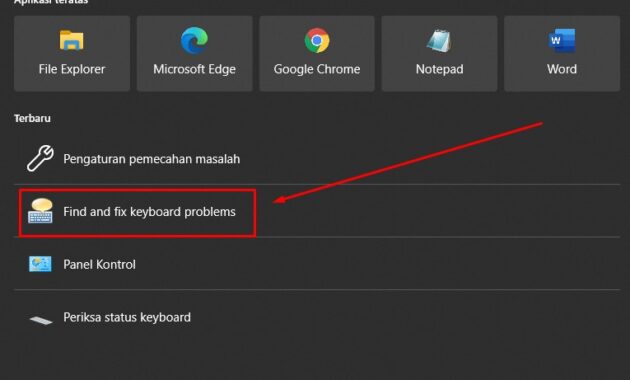
Langkah selanjutnya yang bisa anda lakukan untuk memperbaiki dan menyalakan lampu keyboard laptop acer windows 10 adalah dengan menggunakan fitur pemecahan masalah yang disediakan oleh windows 10 atau biasa disebut dengan troubleshooting .
Untuk melakukannya adalah sebagai berikut ini :
- Pergi ke menu pencarian windows 10 , selanjutnya ketikkan “ troubleshooting keyboard “
- Di menu yang ditampilkan silahkan tekan “ find and fix keyboard problem “
- Nantinya akan muncul jendela kecil “ troubleshoot and help prevent computer problem “
- Silahkan pilih next , maka program windows akan mendeteksi masalah dan akan memperbaikinya , jika sudah silahkan tutup jendelanya
- Sekarang anda bisa mencoba untuk menekan kembali tombol keyboard lighting kembali yaitu FN + F9
- Selamat mencoba
5. Cara menyalakan lampu keyboard laptop acer dengan mematikan fitur filter keys
Langkah – langkah untuk menonaktifkan fitur filter keys di windows 10 aadalah sebagai berikut ini :
- Tekan tombol start windows di bagian kanan . selanjutnya pilih menu setting atau pengaturan
- Di menu pengaturan ini silahkan cari dan klik menu “ ease of acces “
- Selanjutnya cari dan klik menu keyboard pada halaman yang di tampilkan .
- Nantinya anda akan menemukan menu lagi yang namanya ” use filter keys ” . disitu anda akan mendapatkan pilihan menu , silahkan geser ke kiri untuk menonaktifkannya .
Jika anda ingin mengetahui informasi mengapa keyboard laptop tidak berfungsi di windows 10 . anda bisa mendapatkan informasinya DISINI
Kesimpulan
Demikianlah sobat jayaherlambang tentang panduan cara menyalakan lampu keyboard laptop acer windows 10 yang bisa anda lakukan . semoga masalah anda berhasil diperbaiki .
Jangan lupa keyboard harus dalam keadaan baik dan bersih , mungkin saja bagian tombolnya yang bermasalah sehingga tidak bisa menjalankan program yang anda perintahkan . sekian dari saya , terimakasih atas kunjungan anda di website tercinta ini .